
uGet to menedżer pobierania typu open source dla systemów Windows i Linux, który obsługuje również torrentowanie i pobieranie wideo. To sprawia, że jest to niezbędne narzędzie dla użytkowników pobierających dużą liczbę plików z Internetu. W tym artykule wyjaśniamy, jak to działa i jak używać uGet, aby proces pobierania plików był wygodniejszy.
Jak korzystać z menedżera pobierania UGet
Pierwszym krokiem, aby móc korzystać z UGet, jest pobranie go z jego oficjalnej strony internetowej. Pobierz i rozpakuj plik programu do folderu i przejdź do katalogu \ bin, aby znaleźć plik uGet.exe . Uruchom go, a zobaczysz, że interfejs uGet jest nieco inny w porównaniu do większości menedżerów pobierania, ponieważ wygląda bardziej jak klient torrent.
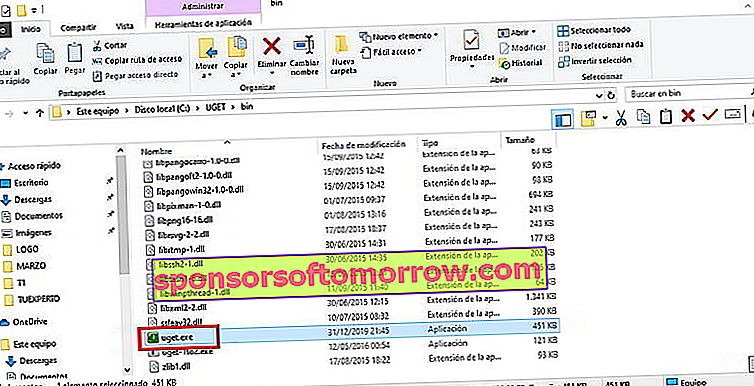
Graficzny interfejs użytkownika składa się z czterech paneli , paska menu i paska narzędzi. Panel stanu w lewym górnym rogu pokazuje wszystkie pobrania oraz te, które są aktywne, w kolejce, zakończone i usunięte. Całkowita liczba pobrań dla każdej kategorii jest wyświetlana obok jej nazwy i możesz kliknąć dowolną z nich, aby wyświetlić listę zawartych elementów.
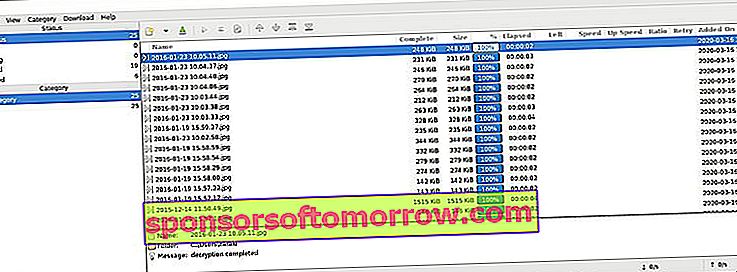
Przełącz się do panelu kategorii, aby przechodzić między domyślnymi a utworzonymi przez siebie. Możesz użyć menu „Kategoria”, aby dodać nowe opcje sortowania , ustawić domyślny folder pobierania dla każdej kategorii, maksymalną liczbę aktywnych pobrań, a także maksymalną prędkość pobierania i wysyłania.
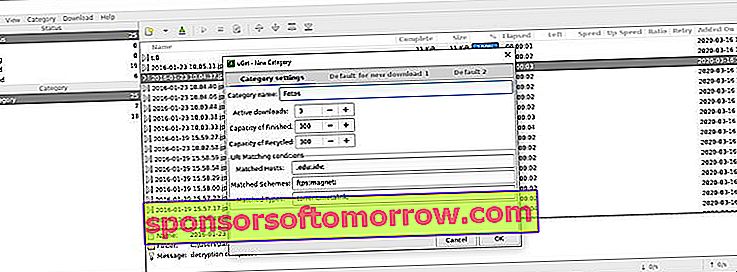
Panel pod paskiem narzędzi jest panelem z listą pobierania. Tutaj wyświetlane jest wszystko, co wybierzesz w panelu stanu. Pokazuje nazwę, rozmiar pliku, który został zakończony, całkowity rozmiar, procent postępu, czas pozostały do zakończenia pobierania oraz prędkość wysyłania i pobierania każdego pliku.
Za pomocą menu „Widok” można dostosować kolumny wyświetlane w okienku listy oraz inne elementy wizualne programu. Po zaznaczeniu pozycji na liście pobierania jej podsumowanie pojawi się w dolnym okienku.
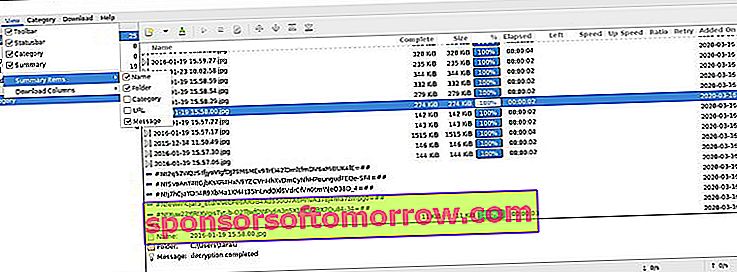
Pasek narzędzi może służyć do rozpoczynania nowych pobrań, ich wstrzymywania, wznawiania oraz zarządzania kolejnością elementów w kolejce pobierania. Możesz zrobić to samo z menu pobierania.
W oknie dialogowym dodawania pobierania zawierającym adres URL, serwery lustrzane, nazwę pliku, katalog pobierania, odnośnik (adres URL strony pobierania), dane logowania i konfigurację serwera proxy (jeśli wymagane do uwierzytelnienia).
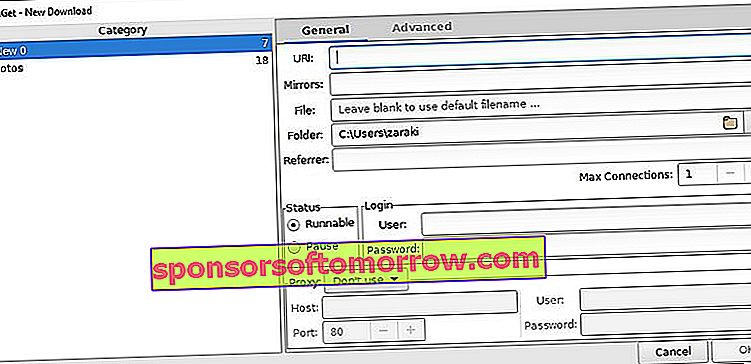
Zasobnik systemowy
Program umieszcza ikonę w zasobniku systemowym, której można użyć do uruchomienia interfejsu uGet . Klikając prawym przyciskiem myszy ikonę, możesz rozpocząć nowe pobieranie lub nową partię lub torrent w schowku. Jest to bardzo podobne do menu pobierania interfejsu programu.
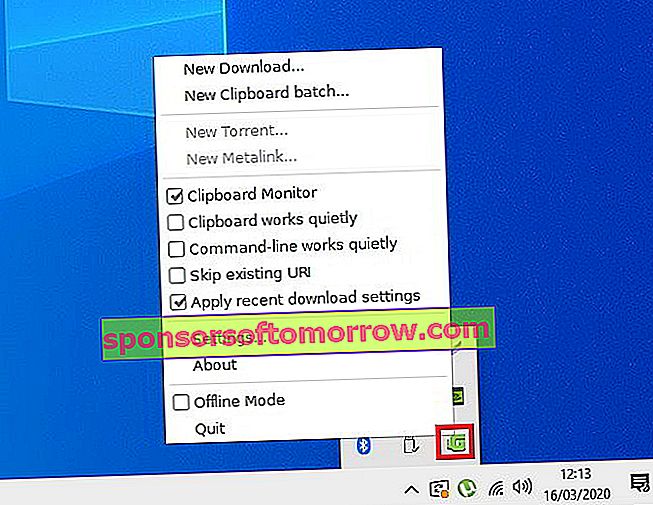
Monitorowanie schowka i pobieranie partii
uGet ma monitor schowka, który rozpoznaje adresy URL podczas ich kopiowania . Po prostu kopiuje adresy URL kończące się rozszerzeniami plików (.EXE, .ZIP, .MSI itp.) I proponuje ich pobranie. Działa to również w przypadku zbiorczych adresów URL. Sprawdź ustawienia programu, jeśli chcesz wyłączyć monitorowanie lub w razie potrzeby dodać więcej rozszerzeń plików.
Opcja wsadowa schowka jest przydatna, gdy chcesz pobrać wiele plików jednocześnie. Po prostu skopiuj bezpośrednie adresy URL do plików, a uGet je pobierze.